Hola a todos,
Si tenéis un servidor en Unelink, ya sea un VPS o dedicado, con cPanel instalado, veréis que el panel os ofrece herramientas suficientes para hacer migraciones de forma sencilla de las cuentas de un servidor que tengáis en otra empresa hacia vuestro servidor en Unelink.
En primer lugar, deberéis recopilar la siguiente información del servidor dedicado o virtual de la otra compañía (origen):
1. Dirección IP
2. Contraseña de root
Ahora, sólo tendréis que entrar en el WHM de vuestro servidor en Unelink (servidor destino). La ruta de acceso al WHM es:
https://nombre_servidor:2087
Donde "nombre_servidor" es el nombre de tu servidor (o, en su defecto, la IP). Al poner la dirección en un navegador web se mostrará la ventana de acceso al WHM:
En ella introduciremos el usuario y la contraseña del servidor. En caso de no conocer estos datos, recordad que se os envían por correo electrónico al realizar vuestra contratación. En caso de no localizar el e-mail, también podéis recuperarlos desde vuestra Extranet de Cliente, buscando el servidor en la sección "Gestión de productos" y haciendo clic en el enlace "gestionar".
Una vez dentro del WHM, escribid en el buscador de la izquierda la palabra "migrate" y elegid la opción "Herramienta de transferencia". Si tenéis el WHM en inglés tendréis que buscar la misma opción en inglés.
Ahora tenéis que indicar los datos del servidor que contiene las cuentas que deseáis migrar (origen). Primero indicad el nombre del servidor (o, en su defecto, la IP) y los datos de acceso por SSH.
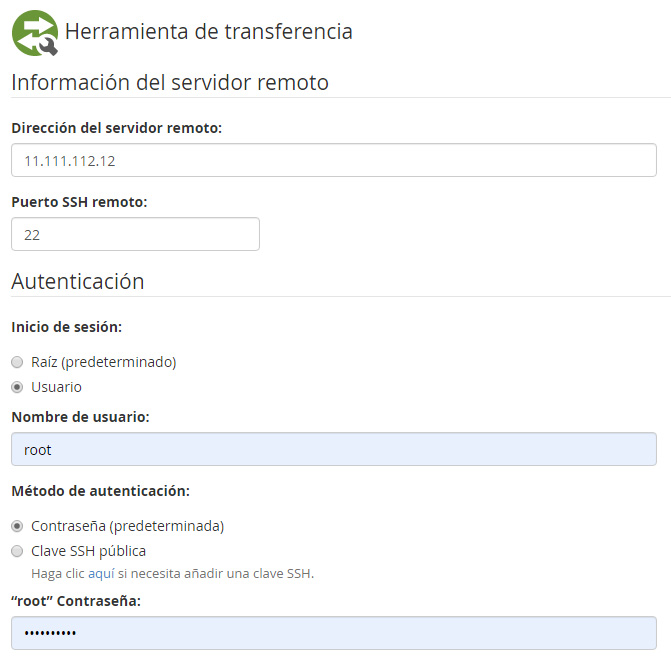
Servidor origen
Más abajo haced clic en la opción de mostrar opciones avanzadas.
Rellenad las opciones avanzadas y pulsad en el botón Recuperar listado de cuentas. Esto conectará con el cPanel donde estén las cuentas a migrar y recuperará un listado de los dominios disponibles, para migrarlos fácilmente.
Se mostrará una tabla donde cada fila mostrará un dominio. Seleccionad los dominios que queráis migrar hacia el servidor de Unelink y, cuando los tengáis todos seleccionados, pulsad el botón que se encuentra más abajo. Tras esto, cPanel comenzará a migrar todos los dominios seleccionados.
Una vez se hayan migrado los dominios a vuestro servidor VPS o dedicado, recordad que tenéis que cambiar las DNS de los dominios e indicar los nuevos DNS (los del servidor destino) para que el dominio apunte al nuevo servidor y comience a funcionar.
En las migraciones de cPanel se migran tanto las webs como los correos, carpetas, FTPs, usuarios, contraseñas y todo lo relacionado con las cuentas elegidas. Lo que no se migran son las configuraciones de Apache. Por lo que, una vez migradas las cuentas, tenéis que acceder al cPanel del nuevo servidor y configurar el Apache como lo teníais en el antiguo. Recordad que, para activar los módulos, dispones de la herramienta easyApache en el WHM, que te permitirá activar y desactivar módulos fácilmente.
¡Esperamos que esta entrada os sea de ayuda en vuestras migraciones de cPanel!

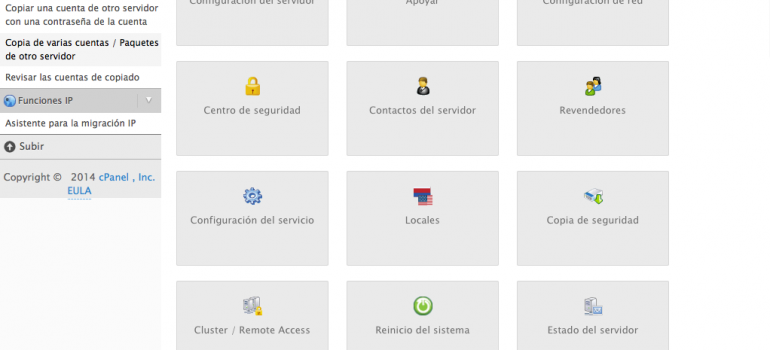
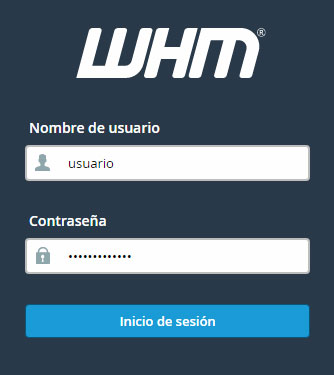
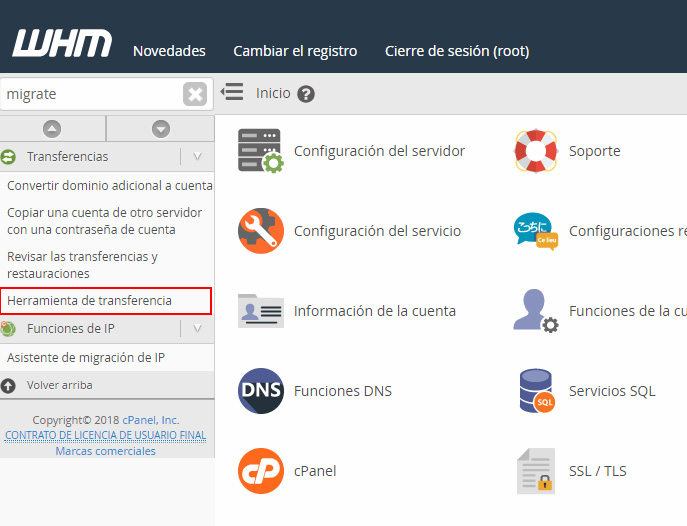
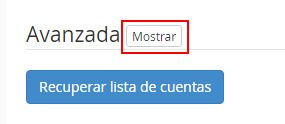
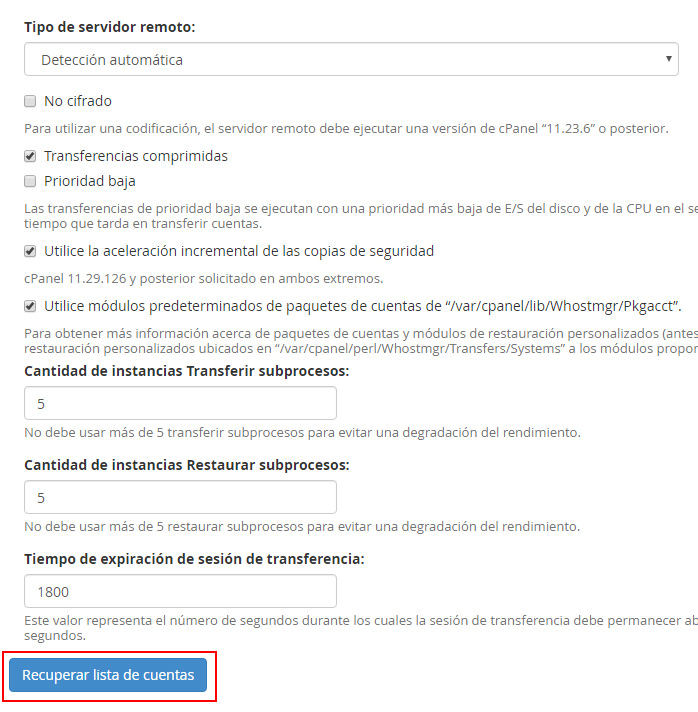
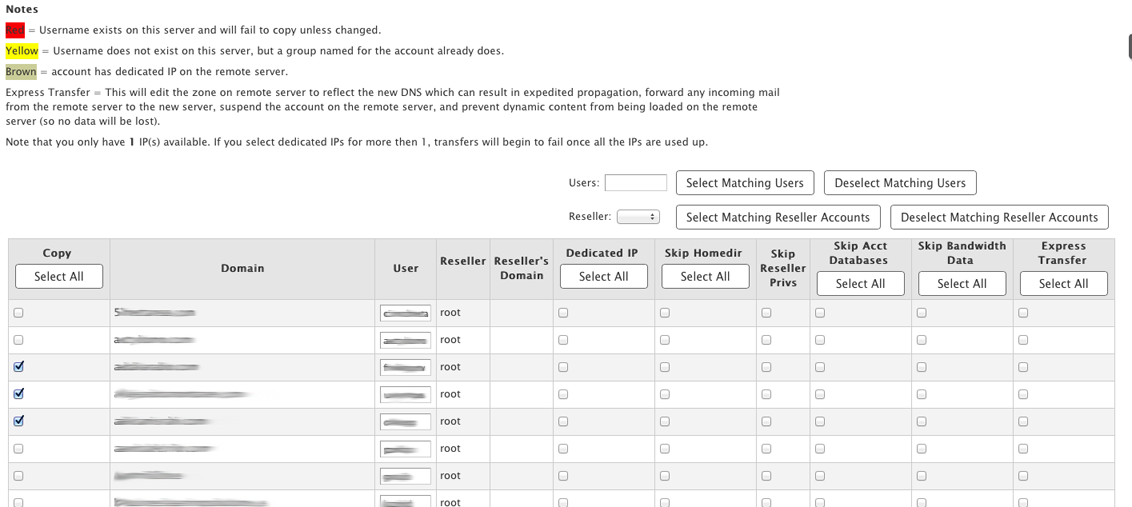








Acceder a un sitio web marcado como no seguro en Chrome y Firefox
Eduardo Centeno Leal
Recuperar la contraseña de acceso a la Extranet de Cliente
Eve
Deshabilitar el envío y recepción de correos electrónicos en una cuenta de email en cPanel
Ricardo Andrade
Cómo añadir un segundo disco para backup en Proxmox
Emanuel
Recuperar la contraseña de acceso a la Extranet de Cliente
Luis.Artola
Timestamp en Linux Bash
Hola
Crear una lista de correo en cPanel
Jair Mtz